1、A1.安装VirtualBox时需保留Networking网络组件功能(默认是保留的)。

2、A2.运行VirtualBox,选择一个已安装好的虚拟机系统(如XP),点“设置 → 网络 → 网卡2”, 勾选“启用网络连接”,连接方式右边下拉选择“仅主机(Host-Only)网络”,OK。
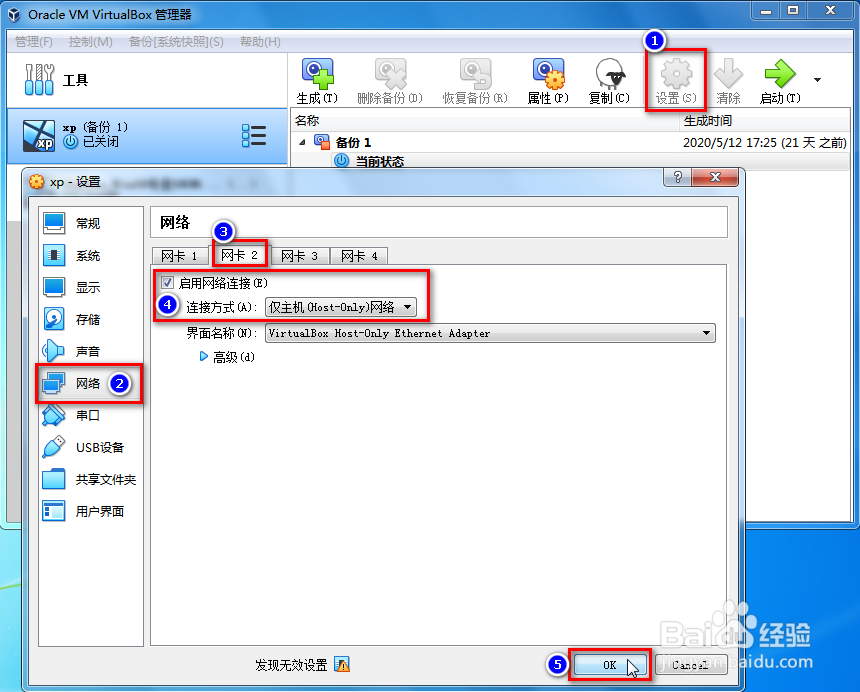
3、A3.启动该虚拟机系统,运行CMD,输入“ipconfig”回车, 其中,类似“192.168.56.xxx”的是仅主机(Host-Only)网络分配的地址, 然后,在膈套甘勰主机CMD中输入如下一行命令回车:ping 192.168.56.xxx 发现主机Ping不通虚拟机。

4、A4.回到虚拟机系统中,在C盘新建一个文件夹,右键点“共享和安全”。
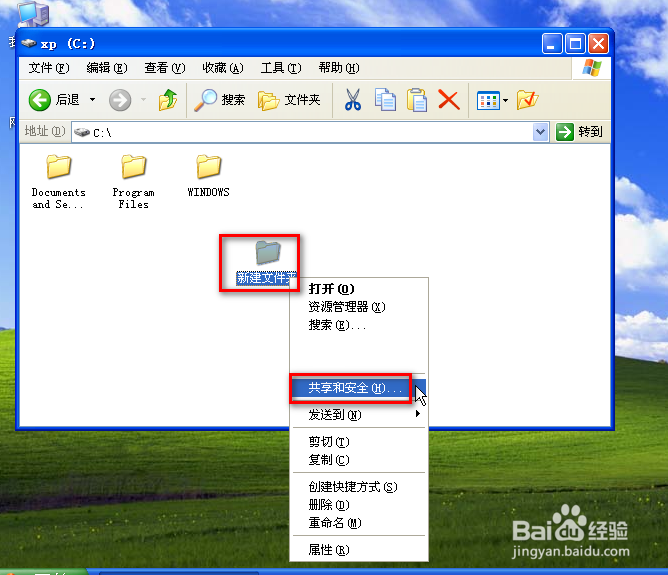
5、A5.点“如果你知道在安全方面的风险,。。。”,再选择“只启用文件共享”,确定。

6、A6.勾选“在网络上共享这个文件夹”,输入一个共享名称,确定。

7、A7.在主机CMD中输入如下一行命令回车:ping 192.168.56.xxx 主机就可以Ping成功虚拟机系统了。

